iPhone’da Kilit Ekranına Not Eklemek kolaydır, bu da Notları doğrudan cihazınızın Kilit ekranından açmanıza ve yazmanıza olanak tanır.
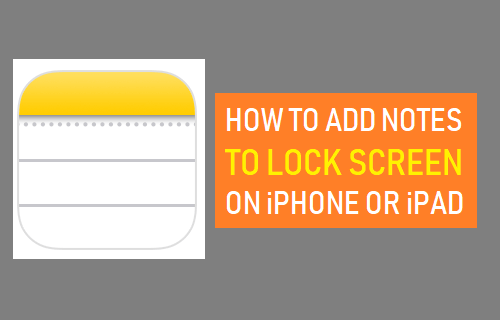
iPhone’da Kilit Ekranına Not Ekleme
iPhone’da Notlar Uygulamasını sık kullanıyorsanız, Notlar Widget’ını Denetim Merkezi’ne ekleyebilir ve Denetim Merkezi’ni cihazınızın Kilit Ekranından erişilebilir hale getirebilirsiniz.
Bu, iPhone’un kilidini açmanıza, Ana Ekrandan Notlar Uygulamasını açmanıza ve Yeni veya mevcut bir Notu açmanıza gerek kalmadan cihazınızın Kilit Ekranından Notları açmanıza ve yazmaya başlamanıza olanak tanır.
1. Notlar Widget’ını Kilit Ekranına Ekleyin
Notları iPhone’un Kilit Ekranında erişilebilir kılmak için gereken tek şey Notlar Widget’ını Denetim Merkezine Eklemek ve Denetim Merkezini Kilit Ekranında kullanılabilir hale getirmektir.
Ayarlar > Denetim Merkezi > aşağı kaydırın ve “Diğer Denetimler” bölümü altındaki Notlar’ın yanındaki + düğmesine dokunun.
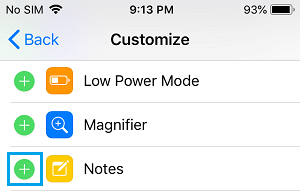
Bu, Notlar Widget’ını Denetim Merkezine Ekleyecektir. Ancak, yine de iPhone’unuzun Kilit Ekranında Denetim Merkezi’nin etkinleştirildiğinden emin olmanız gerekir.
Ayarlar > Dokunmatik Kimlik ve Parola > Kilit Ekranı Parolasını girin > Sonraki ekranda, aşağı kaydırın ve Denetim Merkezi yanındaki geçişi AÇIK konumuna getirin.
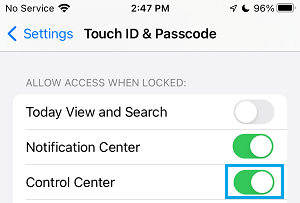
Bundan sonra, cihazınızın Kilit Ekranından Notlara erişebilmeniz gerekir.
2. Kilit Ekranından Notları Açma ve Yazma
Ekranın sağ üst köşesinden kaydırarak (iPhone X ve sonrası) veya ekranın altından yukarı kaydırarak (iPhone 6/7/8) ve Not Simgesine dokunarak Kilit Ekranından Notları açabilir ve yazmaya başlayabilirsiniz.
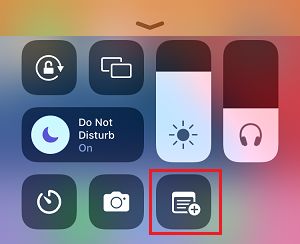
3. Kilit Ekranındaki Son Nottan Devam Et
Aşağıdaki adımları izleyerek Notlar Uygulamasının Kilit Ekranında oluşturduğunuz Son Notu her zaman Devam Ettirmesini sağlayabilirsiniz.
Ayarlar > Notlar > Bir sonraki ekranda aşağı kaydırın ve Kilit Ekranından Notlara Eriş seçeneğine dokunun.
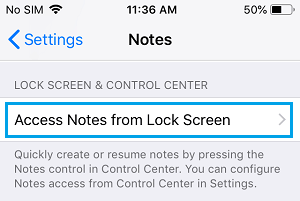
Sonraki ekranda, Son Nota Devam Et seçeneğini seçin.
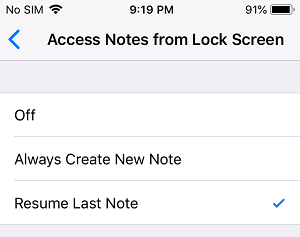
Aynı ekranda, “Kilit Ekranında Oluşturulan” veya “Notlar Uygulamasında Görüntülenen” Son Nota Devam Etme seçeneğini seçebilirsiniz.
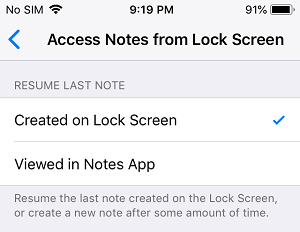
Aynı ekranda, Kilit Ekranında yeni bir notun oluşturulabileceği zamanı seçebilirsiniz.
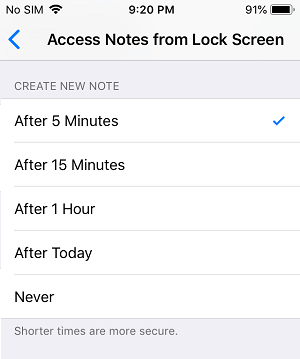
Not: Bilgilerinizi başkalarının görüntüleyebilme olasılığını önlemek için daha kısa bir süre seçmek daha iyidir.
4. iPhone Kilit Ekranından Notları Kaldırma
İstediğiniz zaman, aşağıdaki adımları izleyerek Kilit Ekranından Notlara erişimi kaldırabilirsiniz.
Ayarlar > Denetim Merkezi > aşağı kaydırın ve “Dahil Et” bölümü altında Notlar’ın solunda bulunan – düğmesine dokunun.
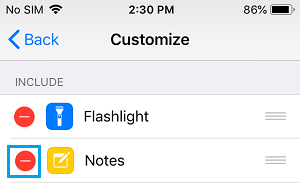
Ardından, onaylamak için Kaldır düğmesine dokunun.
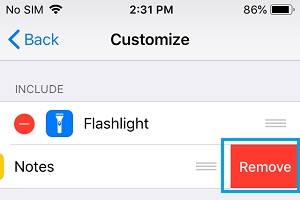
Bu, cihazınızın Kilit Ekranından Notlara Erişimi kaldıracaktır.
